

A PRISMAproduce Tech alkalmazásnak csak egy verzióját lehet telepíteni munkaállomásonként.
A PRISMAproduce Tech nem telepíthető olyan munkaállomásra, amelyet a Publisher Select használ.
A PRISMAproduce Techtelepítéséhez vagy frissítéséhez helyi rendszergazdai jogokkal kell rendelkeznie a PRISMAproduce Tech szolgáltatás futtatásához.
Egy egyszerű felhasználó is elindíthatja a telepítőt, de csak akkor tudja befejezni a telepítést, ha rendszergazai hitelesítő adatokat ad meg.
Ebben az esetben a telepítés után az aktív felhasználót a [Általános beállítások] - [Munka tulajdonosa] pontban változtathatja meg
imagePROGRAF nyomtatók esetén a megfelelő illesztőprogramnak telepítve és aktívnak kell lennie. Ellenőrizheti ezt egy tesztoldal kinyomtatásával.
A kompatibilitásra és követelményekre vonatkozóan lásd: Kompatibilitás és követelmények
A PRISMAproduce Tech nem telepíthető olyan munkaállomásra, amelyet a Publisher Select használ.
Győződjön meg róla, hogy rendelkezik a Publisher Select nyomtatóadataival és beállításaival.
Exportálja az összes sablont a Publisher Select alkalmazásból.
A Publisher Select eltávolítása.
A PRISMAproduce Tech telepítése
Adja hozzá a nyomtatókat a Publisher Select nyomtatóadatainak és beállításainak használatával.
Importálja a sablonokat.
Ha a PRISMAproduce Tech egy korábbi verziója már telepítve van, a telepítő felismeri ezt a verziót, és frissítést javasol.
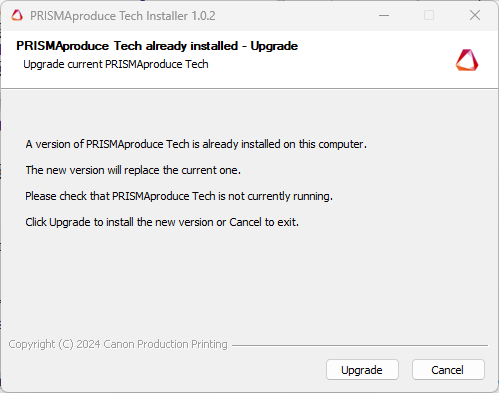
Kattintson a [Frissítés] gombra a jelenlegi verziónak az új verzióval való lecseréléséhez és a telepítési eljárás folytatásához.
A telepítőfájlok (.exe), amelyek a https://downloads.cpp.canon webhelyről, a PRISMAproduce Tech - alkalmazásszoftver opció alól kerültek letöltésre.
Egy Licencszerződés ablak jelenik meg, amelyben látható a PRISMAproduce Tech verziószáma.
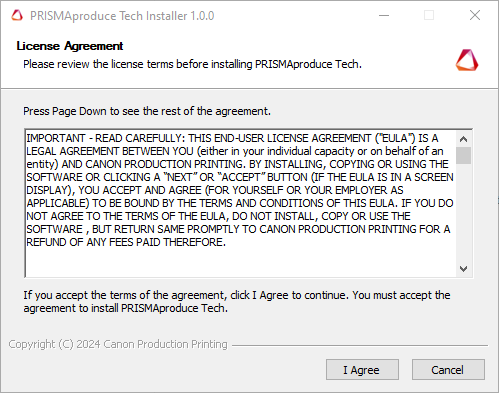
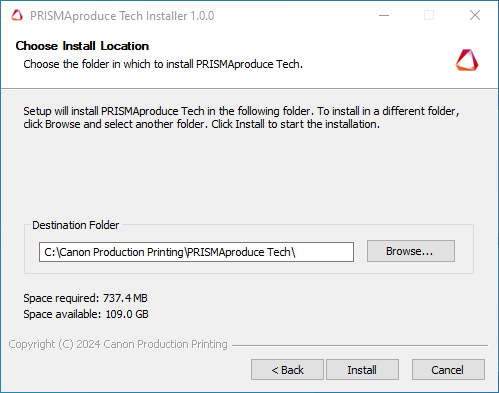
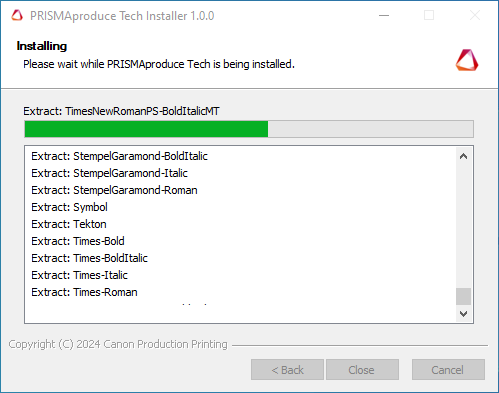
Egy megerősítő ablak jelenik meg.
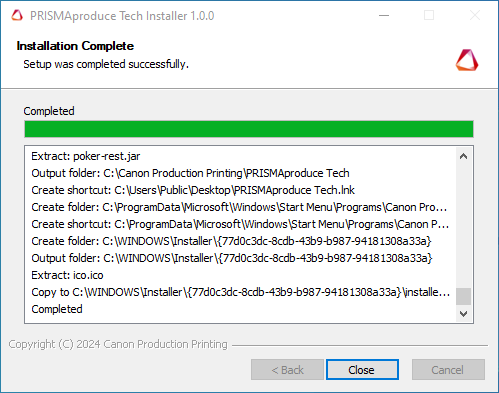
A PRISMAproduce Tech elérhető a munkaállomáson:
az asztalon található parancsikonon keresztül
a Windows Start menüjében, a 'Canon Production Printing'alatt.
 Billentyűparancs
BillentyűparancsJavasoljuk, indítsa el a PRISMAproduce Tech alkalmazást, és ellenőrizze a nyomtatóhoz való csatlakozást.
imagePROGRAF nyomtatók esetén a telepítés utáni csatlakozási eljárás eltérő lehet, további információért lásd: ImagePROGRAF nyomtatók csatlakoztatása vagy leválasztása.
Előbukkan egy hibaüzenet, és a telepítés megszakad, amikor:
A PRISMAproduce Tech szoftver ugyanazon verziója már telepítve van.
Nincs elegendő szabad lemezterület.